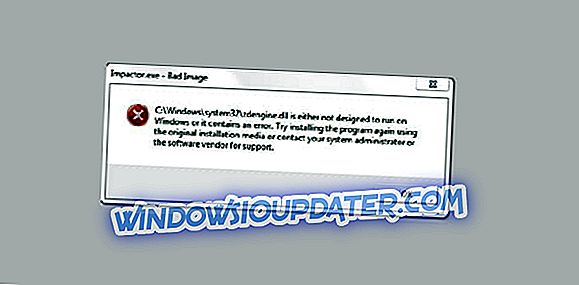De nombreux problèmes graphiques gênants dans Windows 10, 8.1 sont dus au simple fait que vous n’exécutez pas les derniers pilotes. Les utilisateurs de Nvidia peuvent utiliser le logiciel GeForce Experience de Nvidia pour toujours télécharger et installer les derniers pilotes graphiques.
Ce dont je vais parler ci-dessous peut sembler une chose très simple pour beaucoup, mais c'est en réalité une aide réelle pour les autres. Obtenir les derniers pilotes Nvidia peut sembler fastidieux pour les utilisateurs. Vous devez donc vous assurer d’installer le logiciel Nvidia GeForce Experience lors du prochain téléchargement des derniers pilotes Nvidia ou en suivant le lien de téléchargement situé à la fin du processus. article.
Téléchargez et installez les derniers pilotes Nvidia GeForce Experience
Gardez les pilotes à jour. L'application GeForce Experience vous avertit automatiquement des nouvelles versions de pilotes fournies par NVIDIA. D'un simple clic, vous pourrez mettre à jour le pilote directement, sans quitter votre bureau. Optimiser automatiquement vos jeux. GeForce Experience vous connecte au centre de données cloud de NVIDIA pour télécharger les paramètres de jeu optimaux adaptés à votre PC, à votre processeur, à votre processeur graphique et à votre moniteur. Cela signifie que vous obtenez toujours la meilleure qualité d'image tout en maintenant d'excellentes performances. De plus, une visionneuse de capture d'écran interactive intégrée vous explique chaque paramètre et ses avantages.
Vous n'avez pas nécessairement besoin de l'exécuter en arrière-plan, car nous savons qu'il consommera quelques précieux mégaoctets de votre RAM. Vous pouvez simplement vérifier une fois par semaine pour voir si de nouveaux pilotes Nvidia vous attendent pour les télécharger. En plus de trouver les derniers pilotes Nvidia, il optimisera également vos jeux afin de vous offrir la meilleure expérience de jeu possible.
Télécharger GeForce Experience pour Windows 10, 8.1
Conseils pour une meilleure expérience de jeu
Outre l'installation du logiciel NVIDIA Geforce Experience pour télécharger les derniers pilotes graphiques sur votre ordinateur, vous trouverez quelques astuces et conseils rapides pour optimiser votre session de jeu.
- Personnalisez vos paramètres de jeu: différents jeux ont besoin de paramètres différents. Veillez donc à activer les paramètres de jeu appropriés pour le titre que vous jouez. Pour plus d'informations sur les paramètres appropriés, accédez au centre de support de votre développeur de jeux. Vous pouvez également utiliser un logiciel dédié pour optimiser automatiquement vos performances de jeu, tel que GameFire .
Pour améliorer les performances de votre jeu et vous débarrasser des ralentissements, des décalages, des FPS bas et d'autres problèmes ennuyeux, nous vous recommandons de télécharger Game Fire (gratuit).
- Désactiver le jeu DVR
Nous savons que cette astuce peut sembler d'abord un peu inhabituelle, mais nue avec nous. De nombreux utilisateurs de Windows 10 se sont plaints de divers problèmes de jeu déclenchés par Game DVR. Il est donc préférable de les désactiver, surtout si vous ne prévoyez pas d'enregistrer vos sessions de jeu.
- Désactiver les applications et programmes monopolisant le processeur
Lorsque vous jouez à des jeux qui nécessitent beaucoup de ressources informatiques, il est préférable de désactiver simplement toutes les applications et tous les programmes que vous n'utilisez pas. De cette manière, votre machine dirigera toutes les ressources disponibles vers la meilleure expérience de jeu possible. Vous pouvez le faire en démarrant votre PC en mode minimal.
Note de l'éditeur: Cet article a été publié en décembre 2013 et a été mis à jour depuis pour sa fraîcheur et sa précision.